ControlPlane: Samodejno spremenite konfiguracijske profile Mac z določenimi pravili
Konfiguriranje sistema glede na lokacijo ali situacijo je verjetno težka naloga, saj je treba spremeniti vse glavne elemente sistema. " nastavitve, ki segajo od omrežnih nastavitev, porabe CPE-ja in pomnilnika, priključenih perifernih naprav, avdio izhodnih naprav do Wifi adapterja, zaslonskega monitorja in tako naprej naprej. Če morate Mac pogosto konfigurirati glede na lokacijo, tj. Za dom in pisarno, priporočamo uporabo ControlPlane namesto da ročno konfigurirate sistemske elemente. To je celovit, a enostaven za uporabo kontekstno občutljiv pripomoček za Mac OS X, ki skrbi za vse nastavljive sisteme komponente, vključno z zaslonskim monitorjem, Bluetooth, Wifi, omrežnimi nastavitvami, aplikacijami za takojšnje sporočanje, zvočnimi napravami, klepetnimi odjemalci in tako naprej.
S ControlPlane boste lahko ustvarili, uporabljali in preklapljali med različnimi sistemskimi konfiguracijami glede na situacijo ali lokacijo. Če morate na primer konfigurirati sistem, preden ga uporabite v pisarni, vam ta aplikacija omogoča shranjevanje konfiguracij primerno za pisarniško okolje, kot je uporaba samo slušalk, namestitev vseh potrebnih pogonov, povezovanje v omrežje s posebnimi nastavitvami IP, odprite izbrane aplikacije (odjemalec e-pošte, aplikacijo za pomenke in pripomočke, povezane z delom), nastavite svetlost zaslona, zaslon in budnost Mac možnosti itd. Ko so shranjeni, lahko uporabite profil konfiguracije sistema, ne da bi morali ročno spremeniti vse nastavitve sistemske komponente.
Poleg tega omogoča ustvarjanje pravil, da se sprožijo konteksti (profili konfiguracije sistema). Dodate lahko pravila, ki temeljijo na pogojih, tj. Lahko nastavite ControlPlane za prehod na določen sistem konfiguracijski profil (Domov / Office), ko je nameščen določen disk ali ko je izmenljivi pogon priključen. Tako boste prihranili čas, ki je vključen v ročno preklapljanje konfiguracijskega sistema sistema.
ControlPlane deluje v sistemski menijski vrstici, od koder lahko preklapljate med konteksti (konfiguracijski profili) in odprite Nastavitve ustvariti in konfigurirati kontekstne profile. Najprej zaženite aplikacijo in odprite Nastavitve v menijski vrstici. The Splošno okno obravnava splošne možnosti aplikacij, kot so omogoči samodejno preklapljanje, zaženite aplikacijo ob zagonu, uporabite sistem obveščanja Growl, uporabite stikalo glajenje in obnoviti predhodno omogočeno kontekst ko se aplikacija začne. Od vas zahteva, da nastavite stopnjo zaupanja, potrebno za spremembo konfiguracije. Na podlagi te ravni lahko določite zaupanje vsakega sistemskega elementa v spremembo konfiguracije, ne da bi zahtevali dovoljenje.
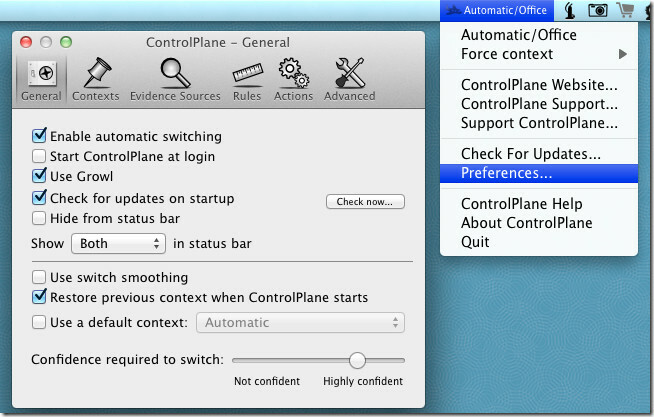
V Konteksti, definirati morate različne okoliščine, ki lahko temeljijo na lokaciji, situaciji ali vrsti sistemskih dejavnosti, ki jih morate izvesti. Na primer, lahko ustvarite kontekst za pisarno, v katerem boste morda želeli uporabljati slušalke, preklopiti na določene omrežne nastavitve, izklopiti Bluetooth, odpreti samo aplikacije, povezane z delom itd.
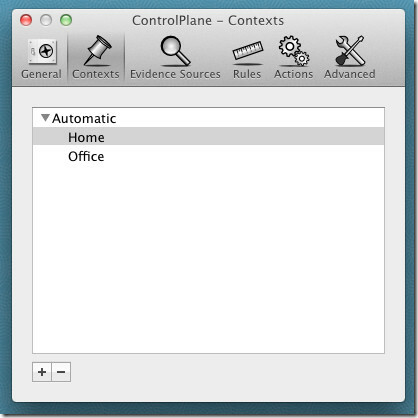
Po ustvarjanju a kontekst, premakni se na Dokazi. Na tem zavihku omogočite aplikacije in sistemske komponente, ki jih želite uporabiti za ustvarjanje pravil. Omogočite lahko različne sistemske komponente, kot so zvočni izhod, FireWire, monitor, omrežje, napajanje, RunningApplication, Sleep / Wake itd.
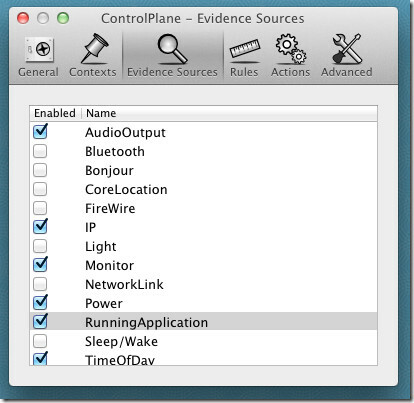
Spodaj Pravilalahko ustvarite preprosta pravila, ki povedo ControlPlane kaj kontekst (profil konfiguracije sistema), ki ga želite uporabiti. Omogoča vam dodajanje vseh omogočenih sistemskih komponent Dokazi. Kliknite na navzkrižni sliki gumb v levem spodnjem kotu, da dodate pravilo. Ko dodate pravilo, vas prosi, da z njim povežete kontekst in konfigurirate nastavitve komponente, ki jih želite uporabiti z kontekst.
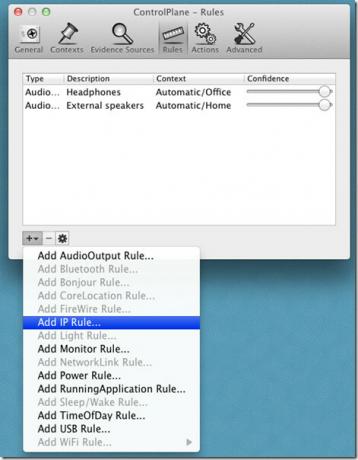
Če želite na primer ustvariti pravilo za avdio napravo, kliknite Dodaj avdio izhod, določite kontekst (pisarna, dom itd.), na seznamu izberite napravo in nato določite Samozavest stopnjo.
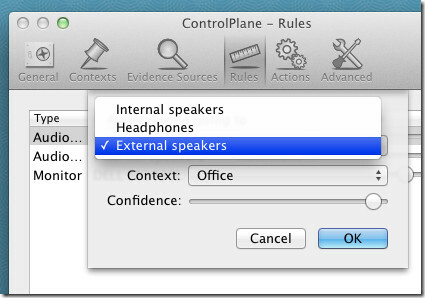
The Dejanja zavihek zahteva, da dodate dejanja, ki jih je treba izvesti, ko vklopite / izklopite določen kontekstni profil. Na primer, lahko nastavite iChat sprememba dejanja stanja v Na voljo ko je profil konfiguracije Office vklopljen. Prav tako lahko s profilom konteksta sistema Office določite aplikacije in datoteke, ki jih želite odpreti. Ponuja vrsto dejanj, vključno s privzetimi dejanji tiskalnika, svetlostjo zaslona, akcijami iChat, dejanji seznama predvajanja iTunes, pritrditvijo diska, odprtim URL-jem, izključitvijo zvoka, ohranjevalnikom zaslona, govorjenjem in še več.
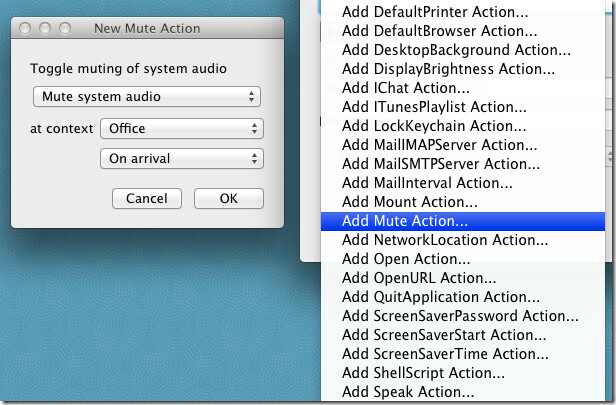
Če želite dodati dejanje, kliknite gumb Dodaj, določite dejanje in nato določite kontekst in kdaj naj izvedejo dejanje (ob prihodu, odhodu ali oboje). Ko je dodan, prikazuje podrobnosti o pravilih na dnu okna. Dodate lahko opis in uredite parametre & kontekst dejanja.
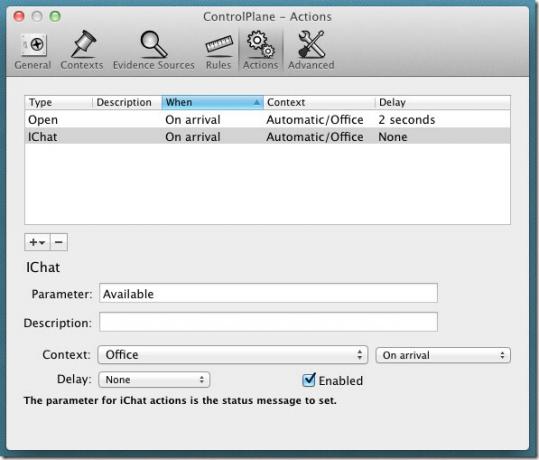
Ko določite dejanja za vsak kontekst, zaprite nastavitve. Ko želite ročno preklopiti na določen kontekst (profil konfiguracije sistema), kliknite ikono ControlPlane v menijski vrstici in z Kontekst sil V meniju izberite profil konfiguracije sistema, ki ga želite uporabiti. Ko je kontekst omogočen, bo samodejno izvedel vsa dejanja, povezana z kontekst.
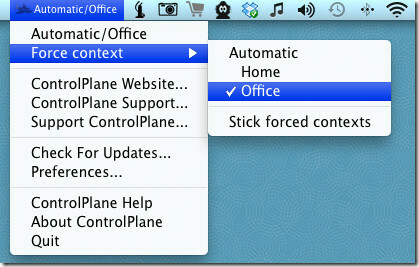
Na kratko, ControlPlane je ogromen pripomoček, ki se osredotoča na tiste sistemske komponente, ki jih bo uporabnik morda želel konfigurirati glede na situacijo in lokacijo. Na začetku se morda zdi nekoliko zmedeno, a ko se enkrat zaveš kontekst, pravila in dejanja, postane precej enostavno ustvariti in uporabljati različne profile konfiguracije sistema. Deluje na Mac OS X 10.6.8 ali novejši.
Prenesite ControlPlane
Iskanje
Zadnje Objave
Posnetek zraka: Pošljite fotografije z iPhone / iPada na Mac prek WiFi
Če ste ljubitelj Apple, privrženec ali samo vernik zasnove, da bi p...
Skrivanje datotek in map v Macu prek vlečenja in spuščanja s skrivnimi mapami
Skrivanje datotek in map v Macu ni tako enostavno kot v drugih oper...
Oglejte si iTunes filme tedna v menijski vrstici v macOS-u
iTunes ni samo za glasbo in podcaste. Apple je svojo prvotno glasbe...



